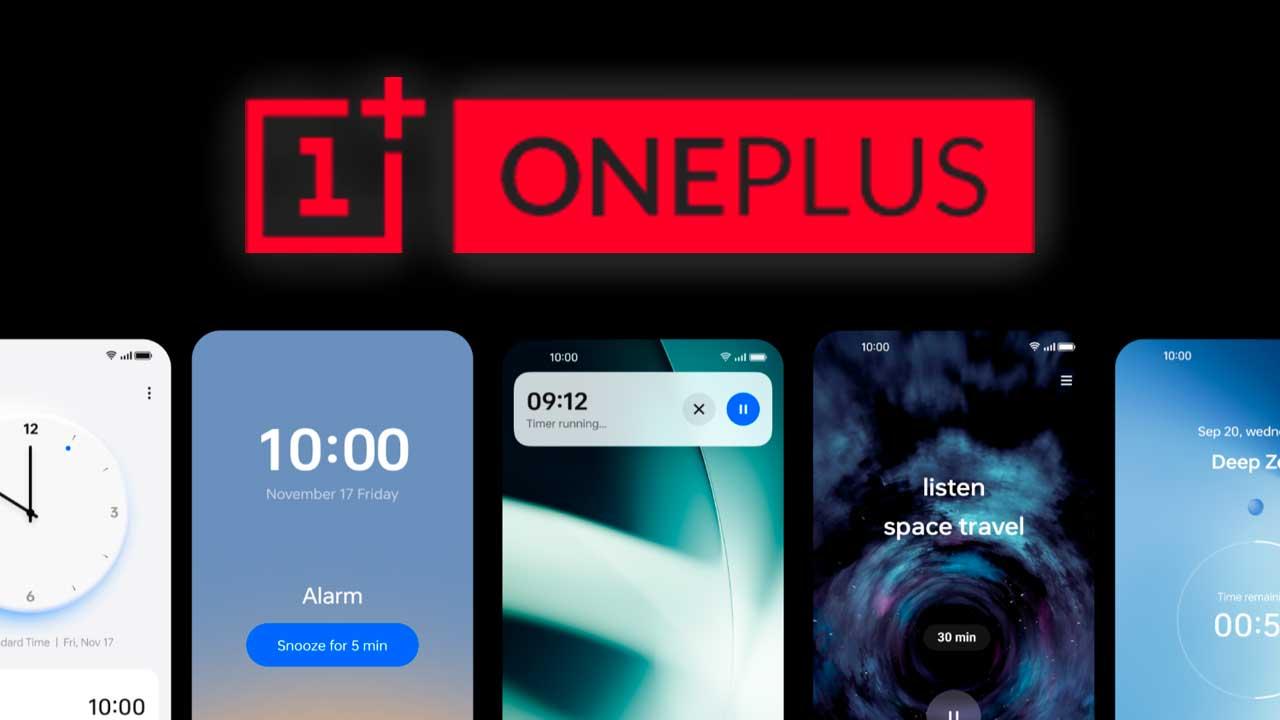La privacidad está ganando mucha importancia en el apartado de la seguridad digital, de ahí que las marcas de móviles tomen las medidas necesarias para mantener nuestra información a salvo. OnePlus es una de las fabricantes que más preocupación muestra en este sentido y prueba de ello es una función oculta dentro de los ajustes para que nadie pueda obtener acceso a tus aplicaciones.
Android y OxygenOS hacen de los móviles de OnePlus unos dispositivos repletos de opciones interesantes. Entre ellas destacan las características de protección de privacidad, como la caja fuerte para guardar imágenes u otros archivos, el clonador del sistema o el bloqueo de apps mediante contraseñas. Pero hay una funcionalidad en concreto que me parece la más útil de todas y de la que merece la pena estar al tanto, me refiero a la opción que permite esconder cualquiera aplicación de los teléfonos OnePlus.
Esta opción lleva varias generaciones funcionando en OxygenOS, con un resultado tan positivo, que muchos fabricantes han terminado copiando la idea a su manera.
Ocultar aplicaciones en OnePlus
Esto no quiere decir que el teléfono detecte cuando alguien está mirando la pantalla y se apague, sino que esconden las apps del sistema para que no se muestren a simple vista. En resumidas cuentas, una persona que obtenga acceso a tu teléfono no podrá acceder a todas las apps que hayas decido ocultar, por ejemplo si decidimos esconder WhatsApp, nadie podrá entrar a WhatsApp debido a que no la encontrará entre tus aplicaciones instaladas, impidiendo que pueda ver tus fotos, conversaciones o archivos.
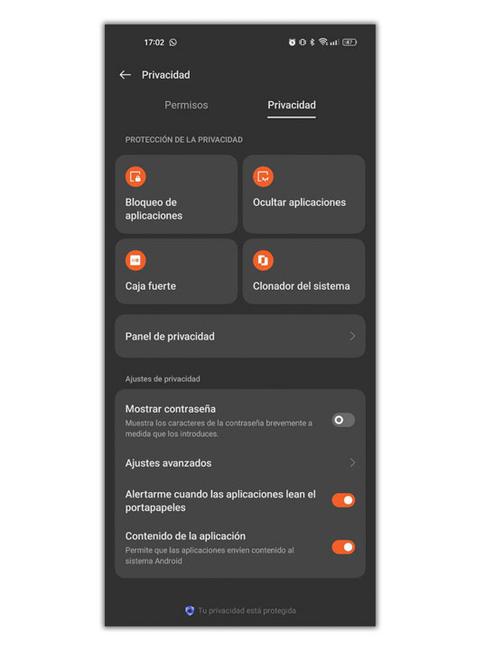
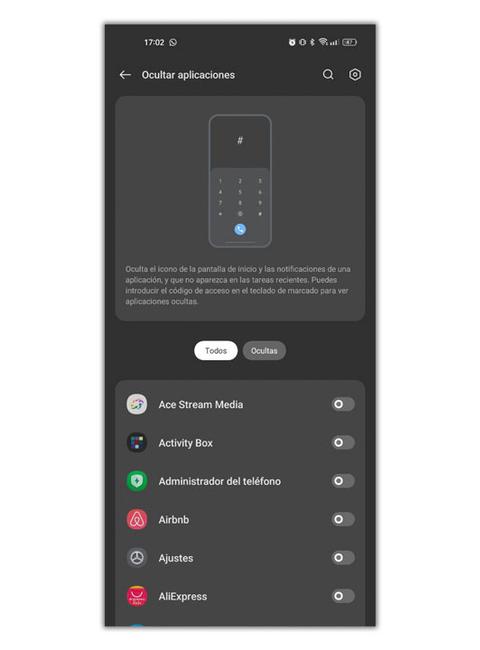
La función para Ocultar aplicaciones de OnePlus está disponible en todos los móviles de la marca recientes e incluso muchos modelos de hace años. Sin embargo, encontrar dicha funcionalidad resulta algo complicado si no eres de los que cotillea cada rincón de los ajustes, estas son las instrucciones necesarias:
- Abre los ajustes de tu móvil OnePlus.
- Busca y selecciona el apartado ‘Privacidad’.
- Accede a la pestaña Privacidad desde la parte superior.
- Toca en Ocultar aplicaciones. Si es tu primera vez, te pedirá una contraseña de 6 dígitos.
- Marca las apps que quieres ocultar.
- Escribe un código de acceso a las aplicaciones (debe comenzar y terminar con # e incluir un máximo de 1 a 16 dígitos).
Para volver a mostrar alguna aplicación de nuestro smartphone OnePlus, solo tenemos que seguir el mismo proceso, pero en ese caso eliminándolo de la lista, al instante la aplicación volver al cajón donde están todas las apps.
¿Dónde están las apps?
Seguramente te estarás preguntando ¿dónde están las aplicaciones ocultas de tu OnePlus? Pues digamos que en la app Teléfono por decirlo de alguna forma, ya que, técnicamente, se accede a ellas desde ahí. Lo único que hay que hacer es abrir la aplicación para marcar un número, pero en vez de escribir un número cualquiera tendrás que escribir el código de acceso que has seleccionado previamente.
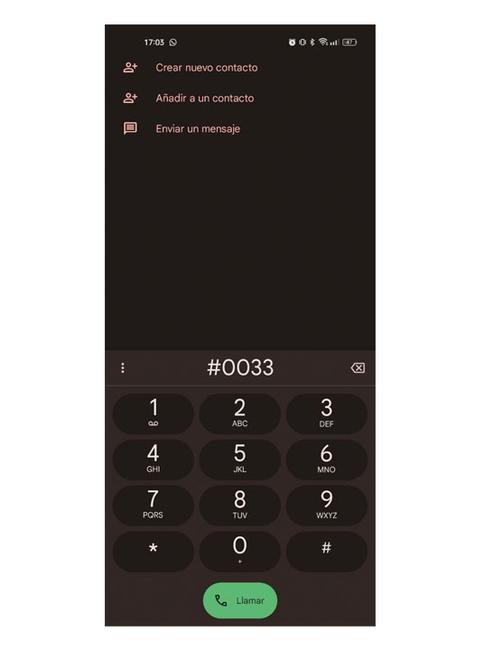
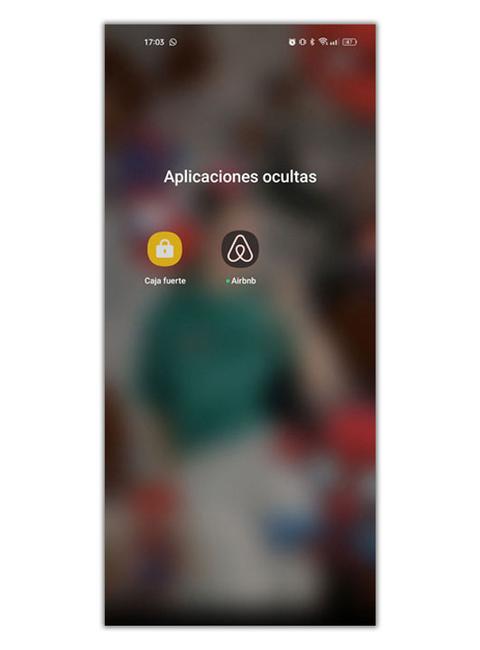
Al hacerlo, aparecerán las aplicaciones ocultas y podrás acceder a ellas, aunque recuerda que al salir de ellas tendrás que volver a introducir la clave, así que a lo mejor para aplicaciones como WhatsApp resulta un inconveniente, ya que no aparecerán las notificaciones de los mensajes ni sabrás cuando alguien te ha hablado. Por este motivo, recomendamos la opción de ocultar apps en móviles OnePlus en el caso de la galería, la app de tu banco y otras que almacenen información personal. Solo así nadie podrá entrar a ellas en el caso de que te roben el móvil o un amigo lo cotillee en secreto.